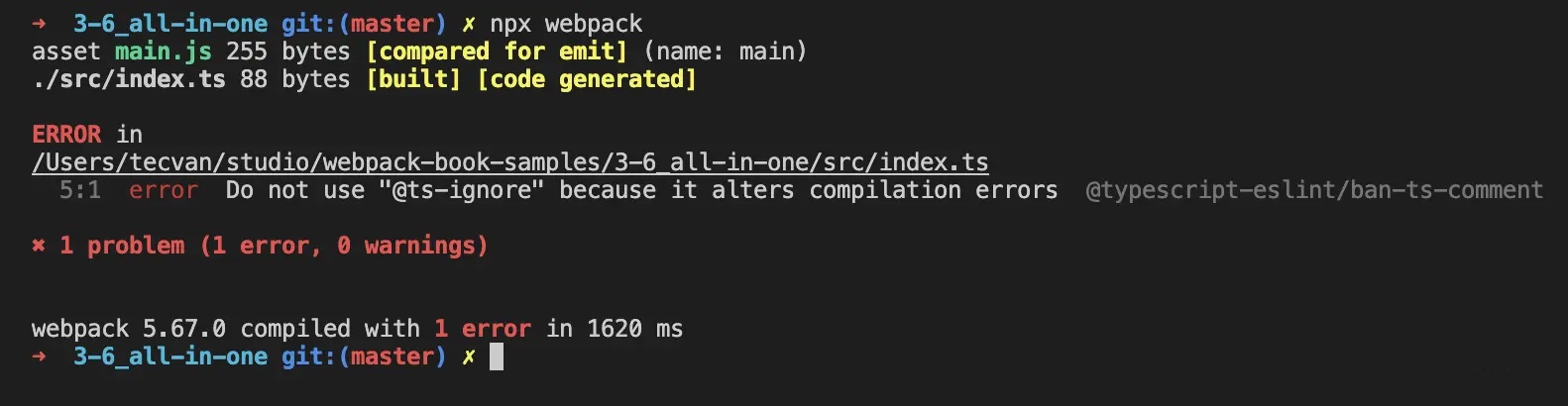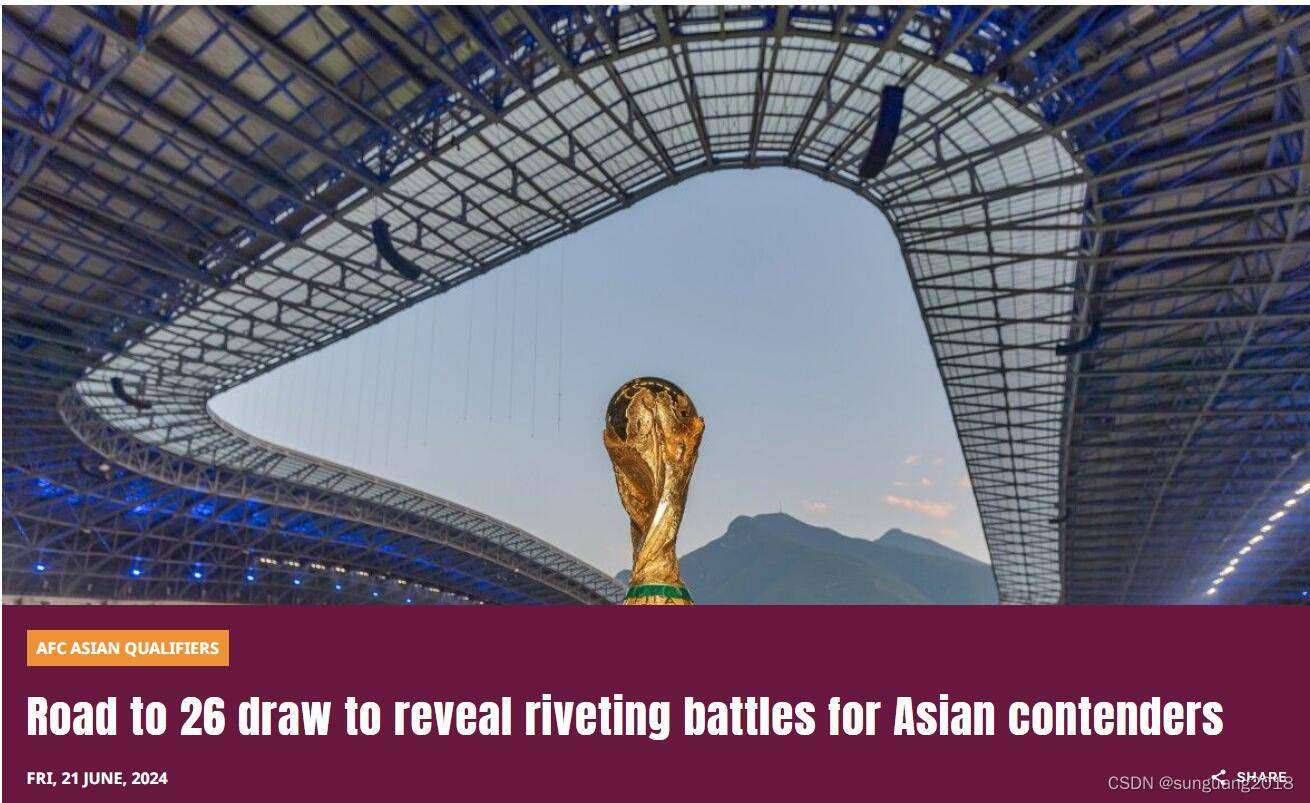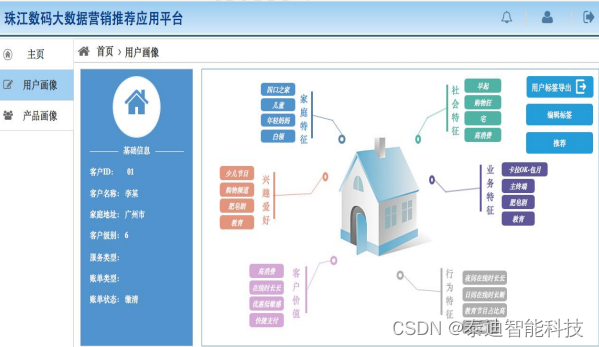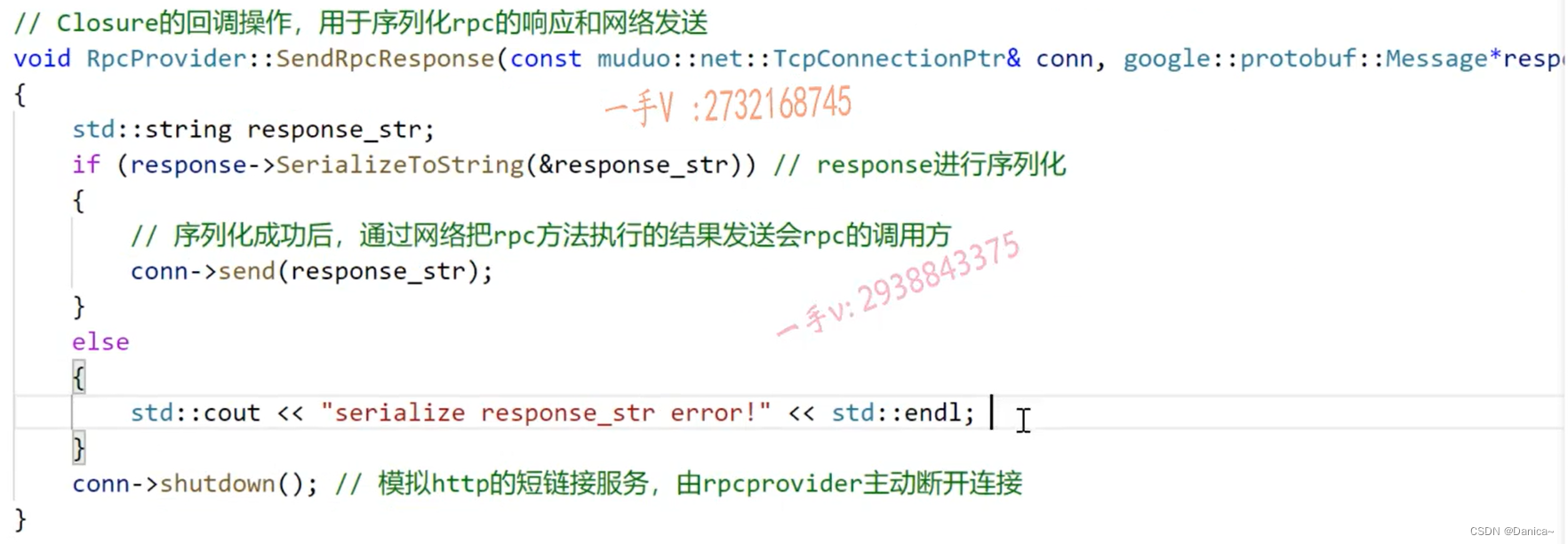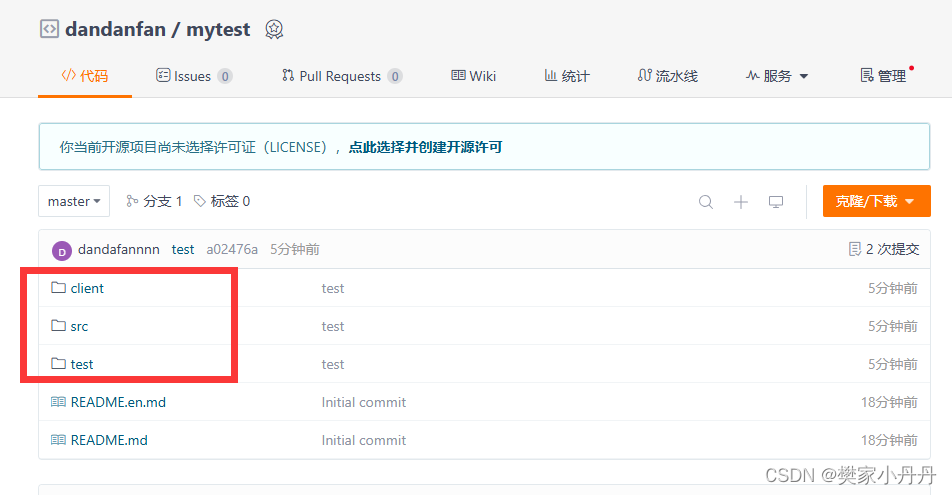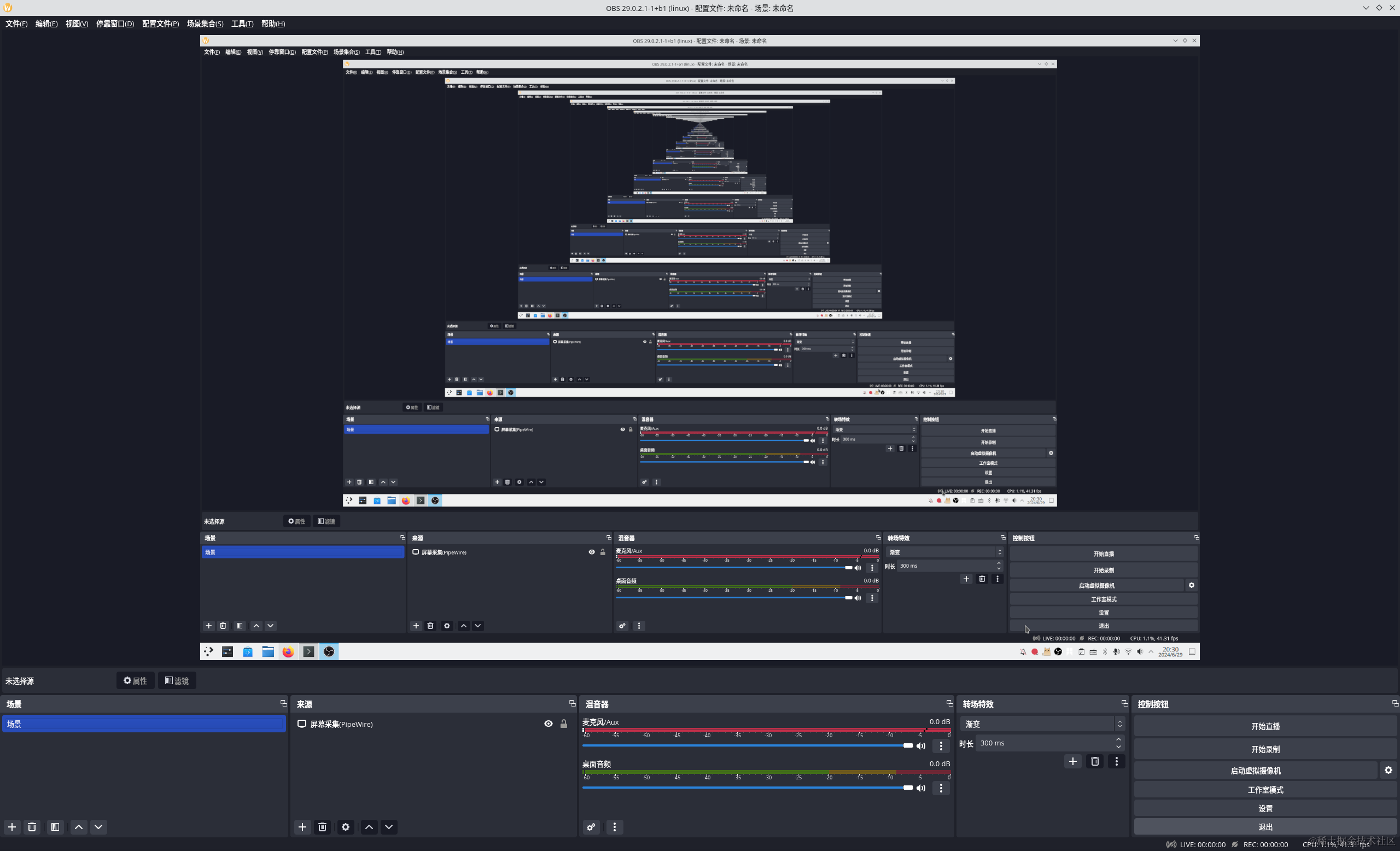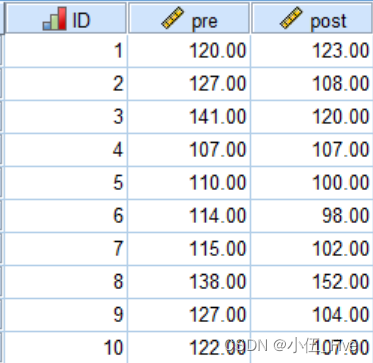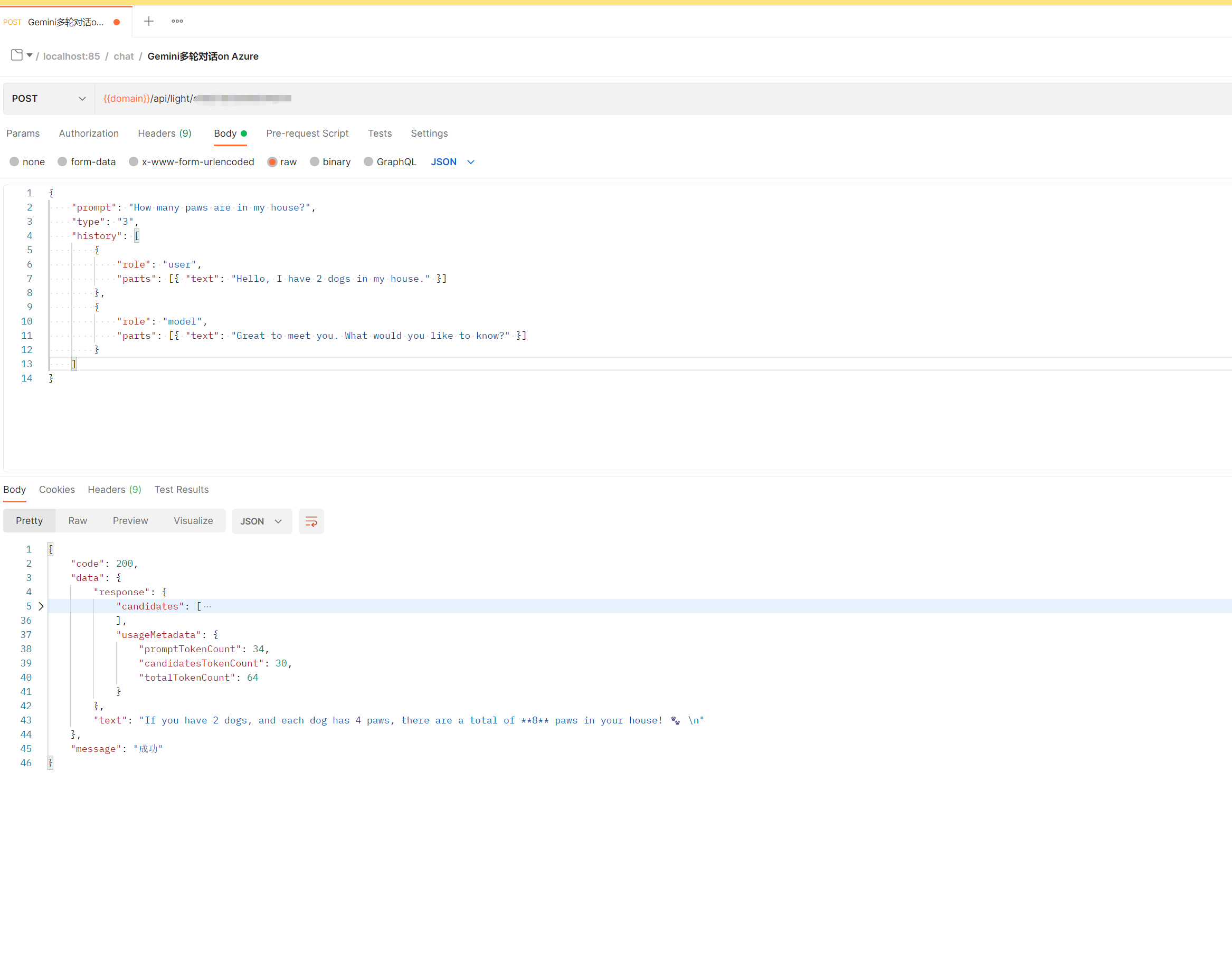全网最详细Gradio教程系列——浏览器集成Gradio-Lite
- 前言
- 本篇摘要
- 4 浏览器集成Gradio-Lite
- 4.1 Gradio-Lite介绍
- 4.2 构建Hello World例程
- 4.3 routines
- 4.3.1 multiple files
- 4.3.2 Additional Requirements
- 4.3.3 SharedWorker mode
- 4.3.4 Code and Demo Playground
- 4.4 与Transformers.js一起构建无服务器的ML Apps
- 4.4.1 transformers_js_py
- 4.4.2 定制化model、pipeline和UI
- 4.5 优缺点分析
- 4.5.1 @gradio/lite的优点
- 4.5.2 局限性
- 参考文献
前言
本系列文章主要介绍WEB界面工具Gradio。Gradio是Hugging Face发布的一个简易的webui开发框架,它基于FastAPI和svelte,便于部署人工智能模型,是当前热门的非常易于开发和展示机器大语言模型及扩散模型的UI框架。本系列文章不仅从概念上介绍Gradio的详细技术架构、历史、应用场景、与其他框架Gradio/NiceGui/StreamLit/Dash/PyWebIO的区别,还进行了大量实践讲解。实践部分先讲解了多种不同的安装、运行和部署方式,然后实践了基础类的Interfaces、Blocks和Custom Components,最后对详解Gradio的多种高级特性,比如Gradio-Lite、Gradio Client和Tabular Data Science And Plots等。
本系列文章如下:
- 《全网最详细Gradio教程系列——Gradio简介》
- 《全网最详细Gradio教程系列——Gradio的安装与运行》
- 《全网最详细Gradio教程系列——Gradio的3+1种部署方式实践》
- 《全网最详细Gradio教程系列——浏览器集成Gradio-Lite》
- 《全网最详细Gradio教程系列——Gradio Client》
- 《全网最详细Gradio教程系列——Interfaces》
- 《全网最详细Gradio教程系列——Blocks》
- 《全网最详细Gradio教程系列——Custom Components》
- 《全网最详细Gradio教程系列——Tabular Data Science And Plots 》
本篇摘要
本篇详细介绍了Gradio的第四种部署方式:无服务器的浏览器集成部署Gradio-Lite。
4 浏览器集成Gradio-Lite
4.1 Gradio-Lite介绍
传统上,Gradio应用程序依赖服务器端基础设施来运行,这对需要托管应用程序的开发人员来说可能是一个阻碍,Gradio-Lite应运而生。本节我们将探讨Gradio-Lite是什么,浏览示例代码,并讨论它为运行gradio应用程序提供的好处。
Gradio-lite (官方资料也写作@gradio/lite)是一个JavaScript库,它利用Pyodide直接在web浏览器中运行gradio应用程序。Pyodide是基于WebAssembly的 py平台,它可以在浏览器环境下执行python代码。WebAssembly(简称wasm)是一个虚拟指令集体系架构(virtual ISA),是面向Web的二进制格式,整体架构包括核心的ISA定义、二进制编码、程序语义的定义与执行,以及面向不同的嵌入环境(如Web)的应用编程接口(WebAssembly API)。其初始目标是为C/C++等语言编写的程序经过编译,在确保安全和接近原生应用的运行速度更好地在Web平台上运行。
而使用Gradio-Lite可以为gradio应用程序编写常规Python代码,并在浏览器中无缝运行,而无需服务器端的基础设施。
4.2 构建Hello World例程
下面我们通过构建示例程序Hello World来揭示Gradio-Lite的用法。
<html>
<head>
<script type="module" crossorigin src="https://cdn.jsdelivr.net/npm/@gradio/lite/dist/lite.js"></script>
<link rel="stylesheet" href="https://cdn.jsdelivr.net/npm/@gradio/lite/dist/lite.css" />
</head>
<body>
<gradio-lite>
import gradio as gr
def greet(name):
return "Hello, " + name + "!"
gr.Interface(greet, "textbox", "textbox").launch()
</gradio-lite>
</body>
</html>
构建步骤如下:
- 首先,创建一个新的HTML文件并命名,如hello.html,并引入与@gradio/lite相关的JavaScript和CSS包,见内容;
- 在包含Gradio程序的HTML页内的标签内创建开合标签,也可以设置内的属性,比如theme;
- 在标签内添加python格式的Gradio代码。
注意:作者在用firefox打开HTML文件时,遇到错误提示无法打开:Gtk-Message: Failed to load module “canberra-gtk-module”,搜索解决办法无果,后来用chromium,虽然同样报错但可以顺利打开并正确执行Gradio程序,读者也可以尝试其它的浏览器。运行输出信息如下:
$ chromium gradio_file.html
(chrome:46749): Gtk-WARNING **: 20:08:24.912: GTK+ module /snap/chromium/2890/gnome-platform/usr/lib/gtk-2.0/modules/libcanberra-gtk-module.so cannot be loaded.
GTK+ 2.x symbols detected. Using GTK+ 2.x and GTK+ 3 in the same process is not supported.
Gtk-Message: 20:08:24.912: Failed to load module "canberra-gtk-module"
[46749:46749:0627/200825.142461:ERROR:object_proxy.cc(576)] Failed to call method: org.freedesktop.ScreenSaver.GetActive: object_path= /org/freedesktop/ScreenSaver: org.freedesktop.DBus.Error.NotSupported: This method is not implemented
等待几秒钟后,运行效果如下图所示:

4.3 routines
为了加深理解和实践应用,我们多展示几个Gradio-Lite例程。
4.3.1 multiple files
第一个示例,多文件集成。在@gradio/lite应用程序中添加多个文件非常简单:使用标记。您可以有任意多个<gradio file>标签,但每个标签都需要有一个name属性,并且gradio应用程序的入口点应该有entrypoint属性。
html的head和body标签部分与上例相同,故省略,例程代码如下:
<gradio-lite>
<gradio-file name="app.py" entrypoint>
import gradio as gr
from utils import add
demo = gr.Interface(fn=add, inputs=["number", "number"], outputs="number")
demo.launch()
</gradio-file>
<gradio-file name="utils.py" >
def add(a, b):
return a + b
</gradio-file>
</gradio-lite>
4.3.2 Additional Requirements
第二个示例,导入附加requirements。如果您的Gradio应用程序有其他要求,通常可以使用micropip将其安装在浏览器中。我们创建了一个包装器,使其非常方便:只需以与requirements.txt相同的语法列出您的需求,并用标签将其括起来。
本例我们安装transformers_js_py,直接在浏览器中运行文本分类模型!代码如下:
<gradio-lite>
<gradio-requirements>
transformers_js_py
</gradio-requirements>
<gradio-file name="app.py" entrypoint>
from transformers_js import import_transformers_js
import gradio as gr
transformers = await import_transformers_js()
pipeline = transformers.pipeline
pipe = await pipeline('sentiment-analysis')
async def classify(text):
return await pipe(text)
demo = gr.Interface(classify, "textbox", "json")
demo.launch()
</gradio-file>
</gradio-lite>
运行效果如下图:

4.3.3 SharedWorker mode
第三个示例,共享工作空间模式。默认情况下,Gradio-Lite在具有Pyodide的Web工作空间中执行Python代码,并且每个Gradio-Lite应用程序都有自己的工作空间。它有一些好处,例如环境隔离。然而,当同一页面中有多个Gradio-Lite应用程序时,可能会导致性能问题,如内存使用率高,因为每个应用程序都需加载自己的工作空间和Pyodide的py平台。
在这种情况下,我们可以使用SharedWorker模式在多个Gradio-Lite应用程序之间共享一个SharedWorker中的单个Pyodide的py平台。
要启用SharedWorker模式,将shared-worker属性设置在<gradio-lite>标签内即可:
<!-- These two Gradio-Lite apps share a single worker -->
<gradio-lite shared-worker>
import gradio as gr
# ...
</gradio-lite>
<gradio-lite shared-worker>
import gradio as gr
# ...
</gradio-lite>
使用SharedWorker模式时,应注意以下几点:
- 这些应用程序共享相同的Python环境,这意味着它们可以访问相同的模块和对象。例如,如果一个应用程序对某些模块进行了更改,也会影响到其他应用程序。
- 文件系统在应用程序之间共享。因为每个应用程序的文件都挂载在主目录中,因此每个应用程序都可以访问其他应用程序的文档。
4.3.4 Code and Demo Playground
第四个示例,代码和demo空间。如果您希望代码与演示并排,只需在gradio-lite元素中设置playground属性即可。这将创建一个可以同步更新代码和demo的交互式空间,同时也可以将布局设置为“vertical”或“horizontal”,即垂直或水平展示代码编辑器和预览页面(默认与页面的宽度一致)。
示例代码如下:
<gradio-lite playground layout="horizontal">
import gradio as gr
gr.Interface(fn=lambda x: x,
inputs=gr.Textbox(),
outputs=gr.Textbox()
).launch()
</gradio-lite>
运行效果如下图所示:

4.4 与Transformers.js一起构建无服务器的ML Apps
Gradio和Transformers是构建具有web界面的机器学习应用程序的强大组合,这两个库都有可以完全在浏览器中运行的无服务器版本:Gradio-Lite和Transformers.js。在本节,我们将介绍如何使用Gradio-Lite和Transformers.js创建无服务器的机器学习应用程序。我们只需在一个静态HTML文件中编写Python代码并托管它,而无需设置服务器端的py平台。
常规Transformers库与浏览器环境不兼容,而Transformers.js是Transformers库的JavaScript版本,这导致浏览器中Gradio-Lite应用程序的Python代码不能直接使用Transformers库和Transformers.js。为此,我们使用了一个名为Transformers.js.py的包装库,它包含了在浏览器环境中使用Python代码中的Transformers.js所需的所有技术堆栈。
下面看一些routines。
4.4.1 transformers_js_py
将Gradio-Lite与Transformers.js通过transformers_js_py结合,以pipeline的情感分析sentiment-analysis为例,创建html并输入代码:
<html>
<head>
<script type="module" crossorigin src="https://cdn.jsdelivr.net/npm/@gradio/lite/dist/lite.js"></script>
<link rel="stylesheet" href="https://cdn.jsdelivr.net/npm/@gradio/lite/dist/lite.css" />
</head>
<body>
<gradio-lite>
import gradio as gr
from transformers_js_py import pipeline
pipe = await pipeline('sentiment-analysis')
demo = gr.Interface.from_pipeline(pipe)
demo.launch()
<gradio-requirements>
transformers-js-py
</gradio-requirements>
</gradio-lite>
</body>
</html>
使用浏览器打开html文件,以下是上面代码的运行示例(加载应用程序后可以断开Internet连接,但应用程序仍然可以工作,因为它完全在您的浏览器中运行):
 代码说明:
代码说明:
- 标签 内是gradio应用程序代码, 用于指定要安装的包或Gradio-Lite及其依赖项,这里使用Transformers.js.py (transformers-js-py)。
- pipe = await pipeline(‘sentiment-analysis’) :创建了一个Transformers.js的情感分析pipeline,关于更多pipeline的类型和用法,请参考Transformers.js的官方文档:
- demo = gr.Interface.from_pipeline(pipe):通过向gr.Interface.from_pipeline()传入Transformers.js.py类型的pipeline,创建了一个Gradio应用程序实例Interface,该接口利用了pipeline中预定义的输入和输出组件以生成WEBUI。
- demo.launch() 启动创建的应用程序。
4.4.2 定制化model、pipeline和UI
在上例中,可以修改pipeline()的参数来尝试不同的任务或模型,比如pipe = await pipeline(‘sentiment-analysis’, ‘Xenova/bert-base-multilingual-uncased-sentiment’),第二个参数用于制定情根分析任务的模型名称,如果像第一个示例中没有指定,则使用默认模型。
另外比如pipe = await pipeline(‘image-classification’),创建图像分类的pipeline,此时Interface会自动转换为上传图像和展示分类结果的界面。函数gr.Interface.from_pipeline()会基于pipeline类型自动创建合适UI。
注意:如果您使用音频管道,如自动语音识别,则在处理音频文件时需要在中引入transformers js-py[audio]。
如果不想使用gr.Interface.from_pipeline()中自定义的UI,也可以通过Gradio的常规API定义用户界面。以下示例中,我们修改了代码以手动构建Gradio用户界面,这样我们就可以将结果输出为JSON:
<html>
<head>
<script type="module" crossorigin src="https://cdn.jsdelivr.net/npm/@gradio/lite/dist/lite.js"></script>
<link rel="stylesheet" href="https://cdn.jsdelivr.net/npm/@gradio/lite/dist/lite.css" />
</head>
<body>
<gradio-lite>
import gradio as gr
from transformers_js_py import pipeline
pipe = await pipeline('sentiment-analysis')
async def fn(text):
result = await pipe(text)
return result
demo = gr.Interface(
fn=fn,
inputs=gr.Textbox(),
outputs=gr.JSON(),
)
demo.launch()
<gradio-requirements>
transformers-js-py
</gradio-requirements>
</gradio-lite>
</body>
</html>
通过结合Gradio-Lite和Transformers.js(通过Transformers.js.py),可以创建完全在浏览器中运行的无服务器机器学习应用程序。Gradio-Lite通过gr.Interface.from_pipeline()来为给定的Transformers.js pipeline创建接口,此方法根据管道的任务类型自动构造UI,也可以Gradio的常规API手动定义接口。通过使用这些库,我们就可以可以构建和部署机器学习应用程序,而无需服务器端Python设置或外部依赖。
4.5 优缺点分析
4.5.1 @gradio/lite的优点
使用@gradio/lite的好处包括:
- 无服务器部署:@gradio/lite的主要优点是它消除了对服务器基础设施的需求。这简化了部署,降低了与服务器相关的成本,并使Gradio应用程序易于分享。
- 低延迟:通过在浏览器中运行,@gradio/lite为用户提供了低延迟的交互。不需要数据往返于服务器,从而实现更快的响应和更流畅的用户体验。
- 隐私和安全:由于所有处理都发生在用户的浏览器中,用户数据只在本地设备上流转,因此@gradio/lite增强了隐私和安全性。
4.5.2 局限性
目前,使用@gradio/lite的最大限制是初始加载时间。浏览器初始加载gradio应用程序通常需要较长时间(通常为5-15秒),这是因为浏览器在渲染Python代码之前需要加载Pyodide运行时。
另外,Pyodide并不支持所有Python包。虽然gradio和许多其他流行的软件包(包括numpy、scikit learn和transformers js)可以安装在Pyodide中,但当应用程序有很多依赖项,还是需要检查这些依赖与Pyodide的兼容性,以及是否可以通过micropip安装。
参考文献
机器学习实战之模型的解释性:Scikit-Learn的SHAP和LIME库详解